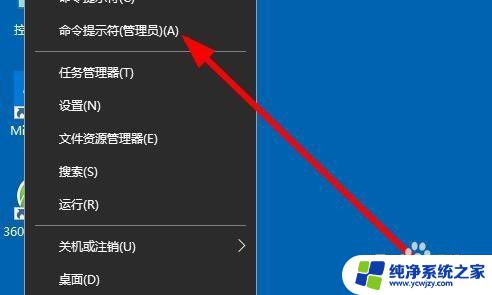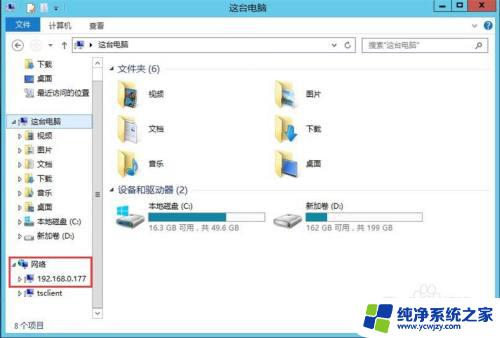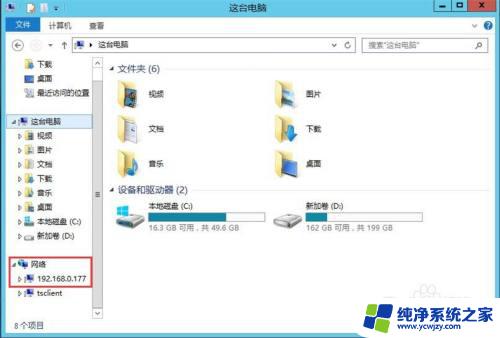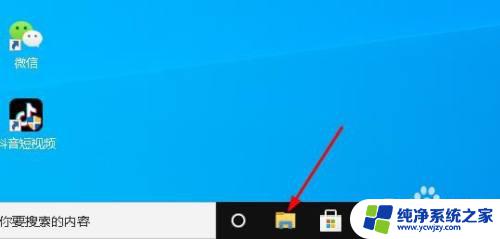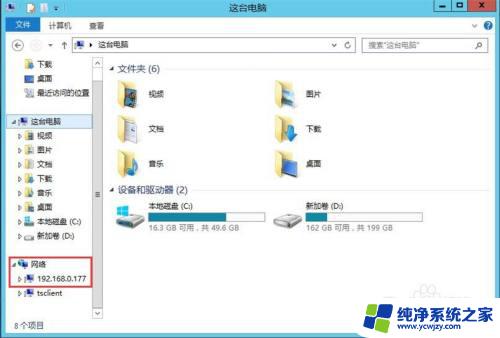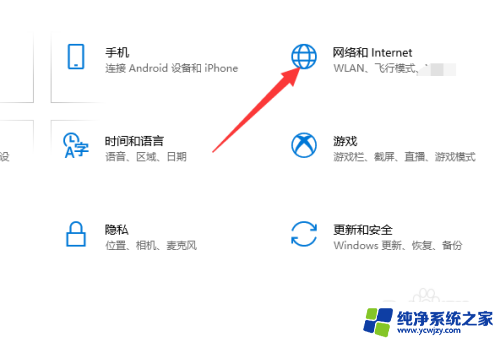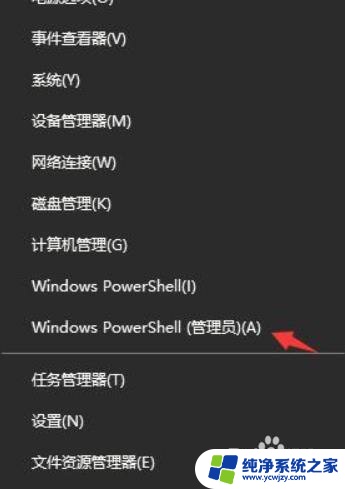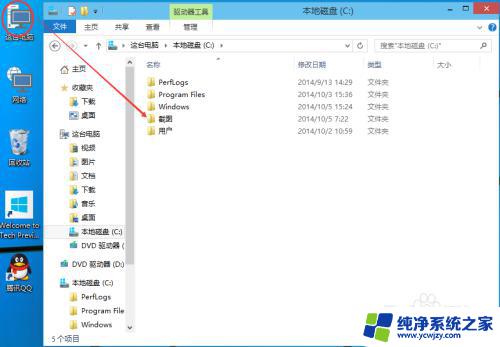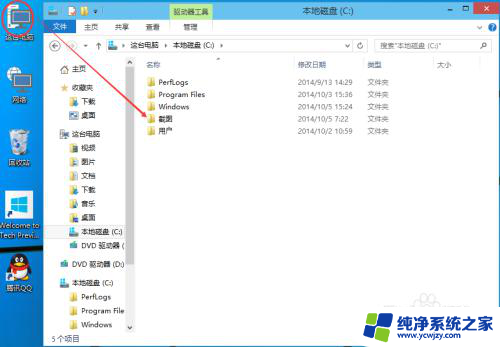win10看共享文件
更新时间:2024-04-16 18:08:08作者:xiaoliu
在Win10系统中,共享文件和文件夹是非常常见的操作,可以方便地与其他用户共享文件,但是有时候我们可能会忘记共享了哪些文件或文件夹,想要快速查看共享的内容却不知道该如何操作。今天我们就来介绍一些Win10系统下快速查看共享文件和文件夹的方法。通过简单的操作,您就可以轻松地找到您所需的共享内容。
具体方法:
1.第一种方法:同时按【WIN+R】键,打开【运行】对话框。
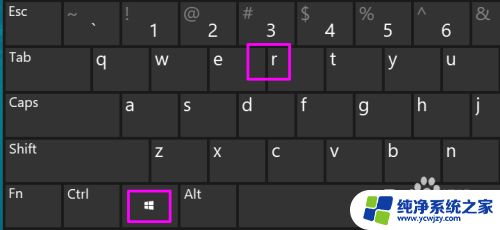
2.输入:fsmgmt.msc,点【确定】或按enter回车键,打开【共享文件夹】。
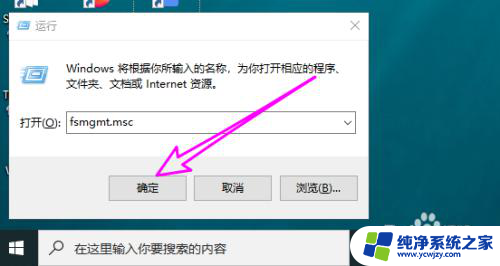
3.点左侧的【共享】,右侧即可看到系统所有的共享文件夹了。
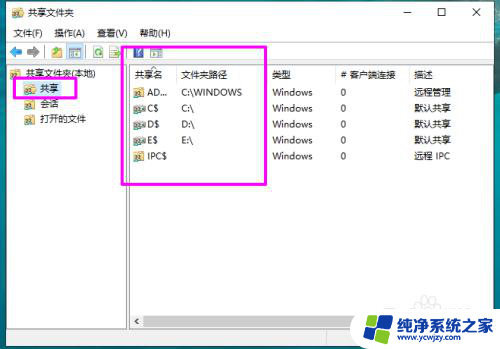
4.第二种方法:开始按钮右键选择【运行】,打开【运行】对话框。
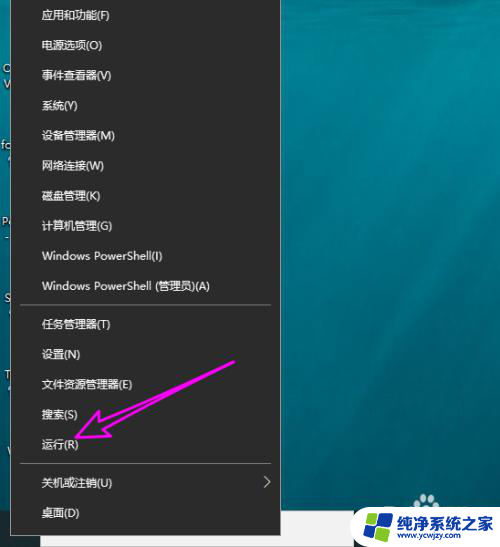
5.输入cmd,点【确定】或按回车键打开命令提示符。
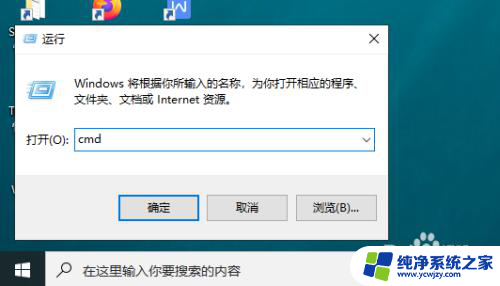
6.输入net share,按回车执行命令。即可查看当前系统所有的共享文件夹了。
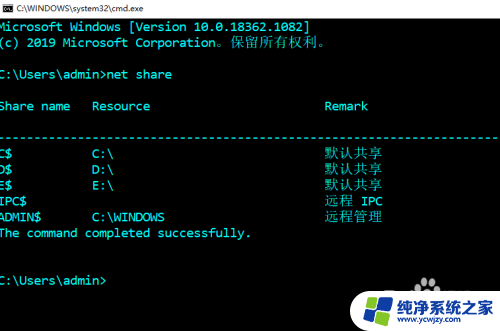
以上便是win10查看共享文件的全部内容,如果您遇到了类似的问题,可以参考本文中介绍的步骤进行修复,希望这对您有所帮助。